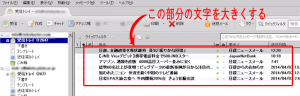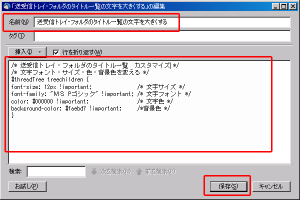Thunderbird カスタマイズ プラグインStylish
パソコンEメールシステムについて、「Outlook Express(Windows XP)」、「Windowsメール(Windows VISTA)」その他に、有料ソフトで「Outlook」などが、有名でるが、パソコンのOS・環境が変わるたびに、Eメールシステムが変わるのもなんとも面倒な話である。
そこで、私はOS・環境に依存しない高機能Eメールシステム「Mozilla Thunderbird」を使用している。操作も簡単、多機能である。
最近、私も歳なのか文字が小さく、読みづらく感じていた。そこで、このMozilla Thunderbirdのカスタマイズをして、文字を大きくする方法を紹介する。
Mozilla Thunderbirdのアドオン機能で「Stylish」を使用する。
目的:トレイのメール一覧で、件名、差出人、、、の文字を大きくする。
【カスタマイズ手順】
1.Mozilla Thunderbirdのアドオン:STYLISH をインストールする。
2.インストールしたら、「ツール」->「アドオン」の画面「アドオンマネージャ」の左サイトに、「ユーザースタイル」が表示される。
3.「ユーザースタイル」開き、「新しいスタイルを書く」を開き、設定する。
4.「名前」欄に、わかり易いタイトルを入力する。
5.下記のスタイルタグ(サンプル)を入力する。必要に応じて、編集する。
/* 送受信トレイ・フォルダのタイトル一覧 カスタマイズ */
/* 文字フォント・サイズ・色・背景色を変える */
#threadTree treechildren {
font-size: 12px !important; /* 文字サイズ */
font-family: "MS Pゴシック" !important; /* 文字フォント */
color: #000000 !important; /* 文字色 */
background-color: #faebd7 !important; /*背景色 */
}
6.入力・編集が終わったら、【保存】する。
7.尚、このカスタマイズを無効したければ、【無効化】または【削除】する。
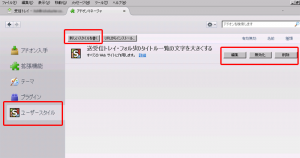
以上、スタイルタグを編集し、見やすいスタイルを試してみてください。
文字が小さく見づらい人、注意力に欠ける人、・・・最適です!!
参考までに、同様に「Mozilla Firefox」にも、アドオン:stylishが使用できます。是非、「マイ ブラウザー」を試してみてください。